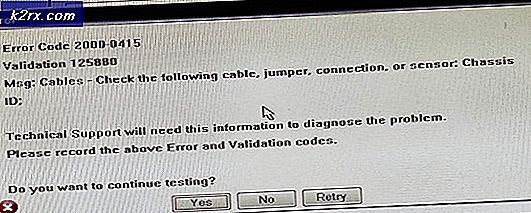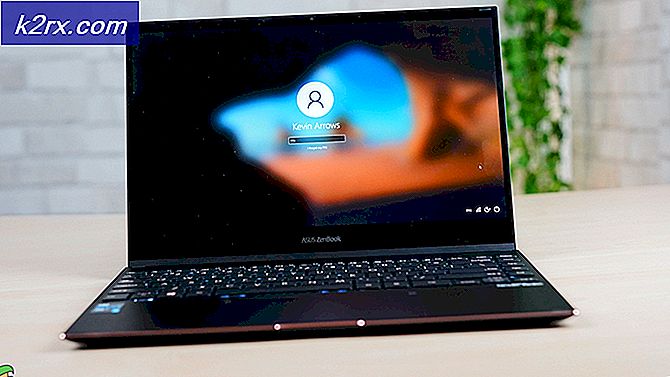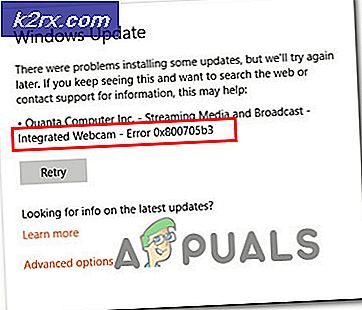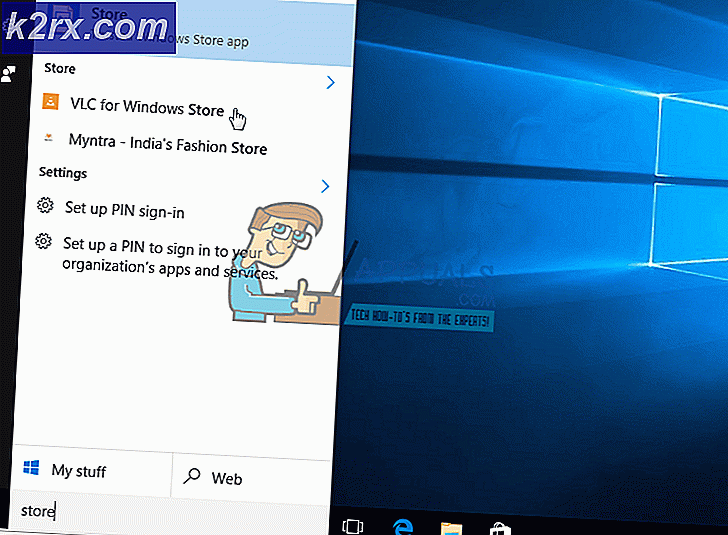Wie man Moto G4 Plus wurzelt
Sie haben also Ihr neues Moto G4 Plus und möchten es rooten, um benutzerdefinierte Firmware zu installieren, Anwendungen zu löschen oder einfach die Wahl zu haben. Wir werden dir zeigen wie.
Bevor wir beginnen, sollten wir zuerst einige Fakten angeben. Diese Methode funktioniert nur bei Telefonen, die auf Android Marshmallow sind. Nougat wird immer noch nicht unterstützt. Um diese Methode auszuführen, müssen Sie Ihren Bootloader entsperren. Wenn er nicht entsperrt ist, kann die Entsperrung dazu führen, dass Ihr Smartphone vollständig gelöscht wird. Daher sollten Sie vorher alle Daten auf Ihrem Telefon sichern.
Jetzt, wo wir diese aus dem Weg geschafft haben, hier sind die Voraussetzungen .
- Ein Windows-Laptop.
- Ein USB-Kabel
- Dein Moto G4 Plus
Zunächst müssen wir Ihren Bootloader entsperren, motorola bietet die Möglichkeit, Bootloader-Codes zu öffnen, aber wir müssen zuerst ein paar Schritte machen.
Öffnen Sie auf Ihrem Telefon Einstellungen -> Über Telefon und klicken Sie dann ungefähr 7 Mal auf die Build-Nummer . Sobald Sie eine Entwicklermeldung sehen, drücken Sie Zurück und gehen Sie zu Entwickleroptionen. Aktivieren Sie die Option OEM-Entsperrung zulassen sowie die Optionen USB-Debugging und Android-Debugging .
Jetzt auf Ihrem Laptop sollten Sie minimal Fastboot und ADB installieren, Sie können es in diesem Link finden .
Nach dem Herunterladen folgen Sie den Anweisungen des Installers und erstellen Sie eine Verknüpfung auf dem Desktop, öffnen Sie diese Verknüpfung und Sie sehen eine Befehlszeile. Gehen Sie nun zu Ihrem Telefon und booten Sie es in den Bootloader, indem Sie die Power + Volume Down-Tasten ausschalten. Verbinden Sie das Telefon mit dem Laptop mit Ihrem USB-Kabel und in der Befehlszeile adb-Geräte eingeben, wenn Ihr Telefon angezeigt wird, sind Sie gut zu gehen, wenn es nicht dann sollten Sie versuchen, die Motorola-Treiber von hier zu installieren.
Geben Sie dann mfastboot oem get_unlock_data ein, Sie sehen eine Zeichenfolge mit zufälligen Zeichen, die von einem (Bootloader) ersetzt werden, kopieren die zufälligen Zeichen und fügen sie in einen Notizblock ein. Stellen Sie sicher, dass sie sich in einer Zeichenfolge befinden, ohne (Bootloader) oder weiße Räume. Dann gehe zur Motorola-Website hier, klicke auf "Weiter", logge Dich in Deinen Motorla-Account ein, kopiere die zufällige Zeichenfolge und füge sie in das Feld "Kann mein Gerät freigeschaltet werden?" Ein. Textleiste, dann drücken Sie die Taste Entsperren, in ein paar Minuten weniger sollte es in Ihrer E-Mail ankommen.
PRO TIPP: Wenn das Problem bei Ihrem Computer oder Laptop / Notebook auftritt, sollten Sie versuchen, die Reimage Plus Software zu verwenden, die die Repositories durchsuchen und beschädigte und fehlende Dateien ersetzen kann. Dies funktioniert in den meisten Fällen, in denen das Problem aufgrund einer Systembeschädigung auftritt. Sie können Reimage Plus herunterladen, indem Sie hier klickenSobald dies der Fall ist, gehe zurück zur Kommandozeile und tippe mfastboot oem unlock ein
Sobald Sie fertig sind, installieren Sie diese Dateien auf Ihrem Computer TWRP-custom Recovery und SuperSU, legen Sie sie auf Ihren Desktop für die Benutzerfreundlichkeit, kopieren Sie sie auf Ihr Telefon und gehen Sie zurück zu Ihrer Kommandozeile, mit Ihrem Telefon immer noch an den USB-Anschluss angeschlossen es startet neu), geben Sie das ein adb reboot-bootloader, nachdem es neu booten twrp-3.0.2-0-athene.img jetzt bootet Ihr Telefon wird in TWRP benutzerdefinierte Wiederherstellung neu starten, gehen Sie zu Ihrem Telefon drücken Sie auf Backup, wählen Sie Ziehen Sie alle Partitionen und wischen Sie dann zur Sicherung, warten Sie einige Minuten, bis der Sicherungsvorgang abgeschlossen ist, und speichern Sie dann die Sicherung auf Ihrem Computer.
Gehen Sie zurück zum TWRP-Menü, gehen Sie zu Erweitert -> Terminal und geben Sie diesen Code ein
echo SYSTEMLESS = wahr> /data/.supersu
Um sicherzugehen, dass das, was wir gemacht haben, richtig gemacht wurde, gehen Sie zurück zum Menü Erweitert und dann Dateimanager -> / data Ordner und stellen Sie sicher, dass eine .supersu Datei da ist. Sobald Sie sicher sind gehen Sie zurück zum Hauptmenü und gehen Sie zu Installieren Sie das Menü, suchen Sie die SuperSU-Datei, die Sie zuvor auf Ihr Telefon kopiert haben, und wischen Sie, um den Flash zu bestätigen. Und dann starten Sie Ihr Telefon neu, sobald Sie neu gestartet werden Sie Telefon wird mit der SuperSU betriebsbereit verwurzelt sein! Wenn etwas schief geht, blinkt der Flash, du hast das Backup, das du früher gemacht hast und du kannst immer zu TWRP booten und es wiederherstellen!
PRO TIPP: Wenn das Problem bei Ihrem Computer oder Laptop / Notebook auftritt, sollten Sie versuchen, die Reimage Plus Software zu verwenden, die die Repositories durchsuchen und beschädigte und fehlende Dateien ersetzen kann. Dies funktioniert in den meisten Fällen, in denen das Problem aufgrund einer Systembeschädigung auftritt. Sie können Reimage Plus herunterladen, indem Sie hier klicken